Hur du använder Outlook 2010 och Microsoft RMS för att säkra e-postmeddelanden
Microsoft Office Säkerhet Microsoft Kryptering Outlook 2010 / / March 17, 2020
 När du skickar någon en privat eller konfidentiell e-post och du vill se till att de inte av misstag (eller avsiktligt) vidarebefordrar det har Outlook 2010 en funktion för det. Genom att använda behörighetsinställningar kan du justera e-postmeddelanden så att de blir svårare att kopiera, skriva ut, dela eller vidarebefordra. RMS (Rights Management Services) inaktiverar till och med den inbyggda Windows-utskriftsfunktionen (även om Snagit och andra skärmdump-appar fortfarande fungerar.)
När du skickar någon en privat eller konfidentiell e-post och du vill se till att de inte av misstag (eller avsiktligt) vidarebefordrar det har Outlook 2010 en funktion för det. Genom att använda behörighetsinställningar kan du justera e-postmeddelanden så att de blir svårare att kopiera, skriva ut, dela eller vidarebefordra. RMS (Rights Management Services) inaktiverar till och med den inbyggda Windows-utskriftsfunktionen (även om Snagit och andra skärmdump-appar fortfarande fungerar.)
RMS eller IRM (Information Rights Management) som Microsoft kallar det är inte nödvändigtvis något nytt. Men med Outlook 2010 gör Microsoft det enklare och enklare att använda RMS hemma. Allt du behöver är MS Office och Outlook 2010 (eller 2007.) Låt oss ta en titt på grunderna.
Hur du gör e-post hårdare att dela vidare, kopiera, skriva ut eller dela i Office Outlook 2010
1. I Outlook 2010 Klick de Hem fliken, sedan Klick de Ny E-post -knappen som när du vanligtvis skriver ett nytt meddelande.
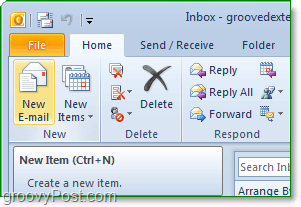
2. Från det nya meddelandefönstret, KlickFil> Info> Ställ in behörigheter> Vidarebefordra inte.
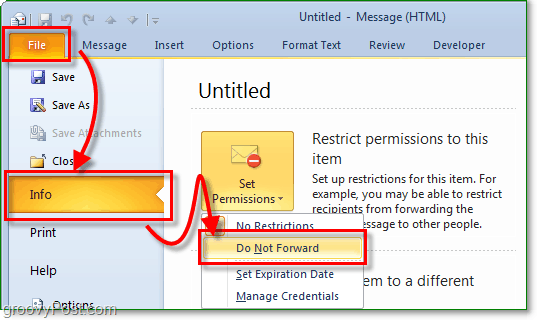
3. Om det är första gången du gör detta ser du popup-fönstret Information Rights Management Service (IRM). För att använda den här funktionen behöver du a Windows Live konto; du kan ställa in en kl https://signup.live.com/. Instruktionerna är alla på skärmen när du ställer in Service Rights Management Service. Klicka bara genom medan du väljer alternativen som beskriver dig.
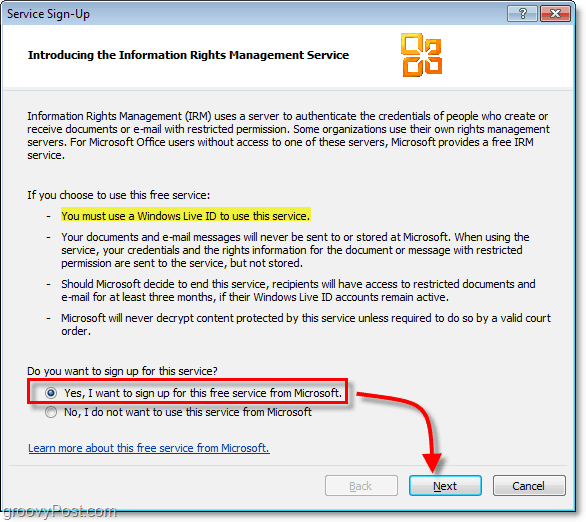
4. Det sista steget i IRM-processen är att logga in med dina Windows Live-referenser. Även om det är mindre säkert, kan du undvika besväret Väljer de Spara min e-postadress och lösenord alternativ. KlickTeckeni att fortsätta.
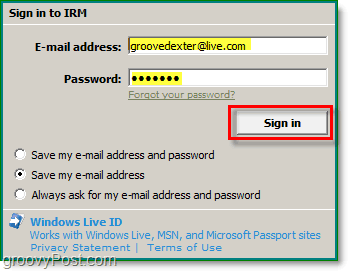
5. Klick Windows Live Användare du loggade in just nu med; för bekvämlighet KlickAnvänd alltid det här kontot och då KlickOK att avsluta. Gå tillbaka över till behörighetsfliken till se till det där Vidarebefordra inte är kontrollerade, vilket det borde vara eftersom vi försökte välja det tidigare.
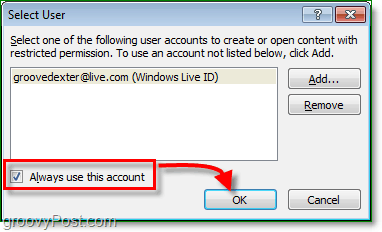
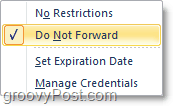
Det är allt som finns åt det. När du skickar ett e-postmeddelande kan du snabbt gå tillbaka in och ändra alternativet Donera vidarebefordra från steg 2. Du är konversationsägaren och har fullständiga användarrättigheter, men Microsoft beskriver det bäst:
Mottagare kan läsa detta meddelande, men kan inte vidarebefordra, skriva ut eller kopiera innehåll. Konversationsägaren har full tillåtelse till sitt meddelande och alla svar. Tillstånd beviljat av: you@live.com (Pass)
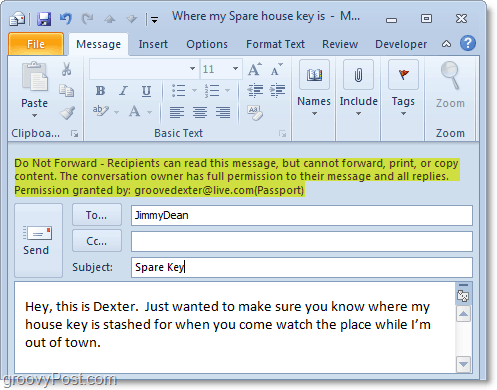
Kom ihåg att detta inte 100% hindrar människor från att dela information från det du skickar till dem; det kommer bara att göra det svårare. Observera också att när mottagaren tar emot e-postmeddelandet, måste de skapa eller logga in med a Windows Live-konto eftersom det är så Microsoft använder RMS för att tilldela användarrättigheter för det RMS-skyddade e-post.


